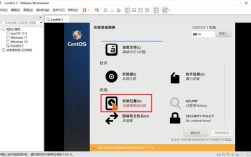CentOS 6.5是一个基于Linux的操作系统,广泛用于服务器和桌面环境,以下是关于如何使用U盘在物理机上安装CentOS 6.5的详细指南:
准备工作
1、下载CentOS 6.5 ISO文件:可以从官方网站或其他可信赖的资源网站下载CentOS 6.5的ISO镜像文件。
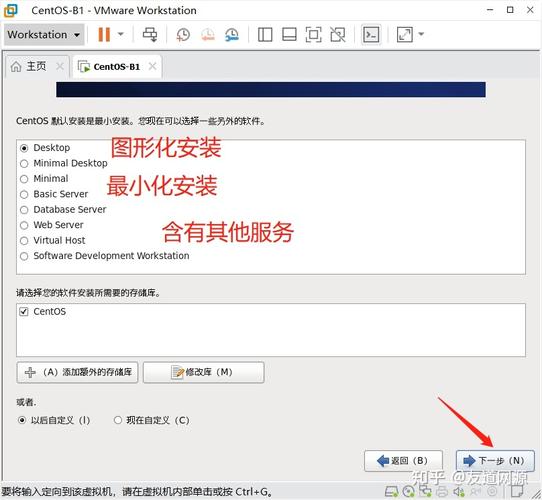
2、准备U盘:需要一个容量至少为8GB的U盘,确保U盘中的数据已经备份,因为制作启动盘时会进行格式化。
3、下载工具软件:需要UltraISO或老毛桃U盘工具等软件来制作U盘启动盘。
制作U盘启动盘
使用UltraISO制作U盘启动盘
1、打开UltraISO软件:插入U盘并运行UltraISO软件。
2、加载ISO文件:点击“文件”>“打开”,选择下载好的CentOS6.5x86_64binDVD1.iso文件。
3、写入硬盘映像:点击“启动”>“写入硬盘映像”,在硬盘驱动器中选择你的U盘,写入方式选择USBHDD+,然后点击“写入”按钮。
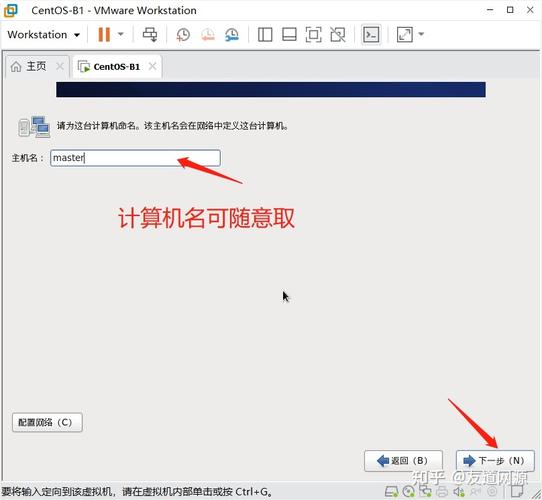
使用dd命令(Linux平台)
1、插入U盘并打开终端:在Linux系统中,插入U盘并打开终端。
2、执行dd命令:输入以下命令将ISO文件写入U盘:dd if=/path/to/CentOS6.5x86_64binDVD1.iso of=/dev/sdX bs=4M(注意替换/path/to/为ISO文件的实际路径,/dev/sdX为U盘的设备名)。
3、查看进度:要查看dd命令的进度,可以另开一个终端窗口,输入while killall USR1 dd; do sleep 5; done。
设置BIOS从U盘启动
1、进入BIOS设置:重启电脑,在开机画面出现时按下F2(不同品牌电脑可能按键不同,通常是F2、Del或Esc)。
2、修改启动顺序:在BIOS中找到Boot选项,将U盘设置为第一启动项。
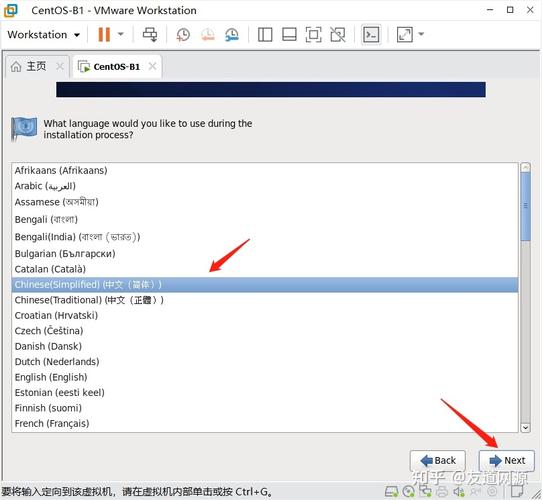
3、保存并退出:按F10保存更改并退出BIOS设置。
安装CentOS 6.5
1、启动安装程序:电脑重启后会自动从U盘启动,进入CentOS 6.5的安装界面。
2、选择语言:选择简体中文作为安装过程中使用的语言。
3、键盘模式选择:选择默认的键盘模式。
4、安装位置:定位到Hard drive,目录holding image不用填写,系统会自动识别。
5、存储配置:创建自定义分区,通常包括swap分区、/boot分区和/根分区。
6、引导程序安装位置:确保引导程序安装在本地磁盘的MBR上,而不是U盘上。
7、网络和主机名配置:配置网络设置和计算机名。
8、root密码设置:设置root用户的密码。
9、软件选择:选择基本服务器或带GUI的服务器,根据需求添加其他软件包。
10、开始安装:完成以上配置后,点击下一步开始安装过程。
11、安装完成:安装完成后,移除U盘并重启计算机。
FAQs
1、问题一:如果在安装过程中遇到引导问题怎么办?
答案:确保在安装过程中选择了正确的设备来安装引导程序,通常是本地磁盘的MBR,而不是U盘,如果已经安装完成但无法启动,可以尝试使用Live CD或其他救援工具修复引导记录。
2、问题二:如何避免在安装过程中分区错误导致数据丢失?
答案:在分区之前,仔细规划好分区方案,并确保选择正确的硬盘进行操作,对于生产环境的服务器,建议将数据盘单独分区,以防止系统故障时影响到数据完整性,安装前请务必备份重要数据。
通过上述步骤,您可以成功地在物理机上使用U盘安装CentOS 6.5,如果在安装过程中遇到任何问题,可以参考官方文档或寻求社区帮助。